- Base de conocimientos
- Atención al cliente
- Encuestas de feedback
- Crear una encuesta personalizada con el nuevo editor de encuestas
Crear una encuesta personalizada con el nuevo editor de encuestas
Última actualización: 12 de noviembre de 2025
Disponible con cualquiera de las siguientes suscripciones, a no ser que se indique de otro modo:
-
Service Hub Pro, Enterprise
Cree encuestas personalizadas con el nuevo editor de encuestas para recoger el feedback de los clientes. Utilice la lógica condicional para personalizar las encuestas en función de las respuestas, vincule los campos de la encuesta a las propiedades y estilice sus encuestas para que se ajusten a su branding.
Comprender las limitaciones y consideraciones
- El nuevo editor de encuestas está disponible para las encuestas personalizadas que utilizan el método de entrega de enlaces compartibles.
- Una vez creada una encuesta con el nuevo editor de encuestas, no se puede cambiar al editor de encuestas original.
Crear una nueva encuesta personalizada
- En tu cuenta de HubSpot, ve a Servicio al cliente > Encuestas de feedback.
- Haga clic en Crear encuesta en la parte superior derecha de la página.
- Haga clic en Encuesta personalizada y, a continuación, en Siguiente.
- Haga clic en Enlace compartible, y, a continuación, en Siguiente.
- Haga clic en la tarjeta del editor Nueva encuesta y, a continuación, en Crear encuesta.
- En la parte superior de la página, haga clic en el icono edit e introduce el nombre de la encuesta.
Añadir y editar campos de encuesta
Añada campos de encuesta para recoger el feedback de los clientes. Cada campo de encuesta debe estar conectado con una propiedad de HubSpot. Para añadir una pregunta o propiedad a su encuesta personalizada:
- En tu cuenta de HubSpot, ve a Servicio al cliente > Encuestas de feedback.
- Cree una nueva encuesta o pase el ratón por encima de una encuesta existente y haga clic en Editar.
- En el editor de encuestas, haga clic en el icono addIcon Añadir.
- Para añadir una pregunta o propiedad a tu encuesta, haz clic en la pregunta o propiedad y arrástrala hasta su posición en la vista previa de la encuesta.
- Para editar los campos de la encuesta, pase el ratón por encima del campo en la vista previa de la encuesta y haga clic en el icono edit icono de edición.
- Para conectar una propiedad a un campo topográfico, pasa el ratón por encima del campo en la vista previa de la encuesta y haz clic en No conectado. En la ventana emergente, seleccione una propiedad o haga clic en Buscar propiedades.
- Si hace clic en Buscar propiedades, el editor de la barra lateral se expandirá a la izquierda.
- En el editor de la barra lateral, introduzca texto en el campo de búsqueda.
- Haga clic en una propiedad topográfica para conectarla al campo topográfico.
- Para crear una nueva Propiedad, haga clic en Crear nueva. En el panel derecho, introduzca texto para el campo Etiqueta de propiedad.
- Cuando haya terminado, haga clic en Guardar.
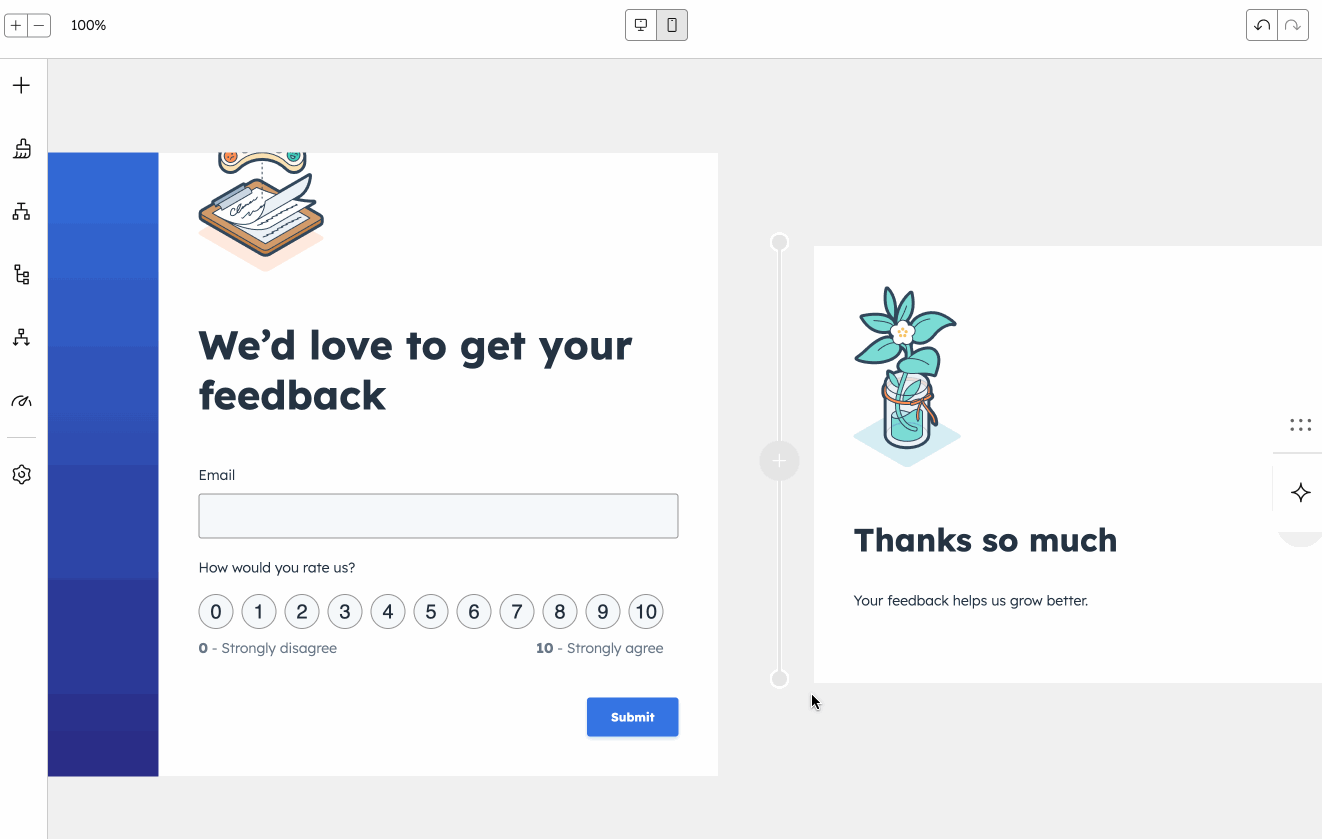
- Para editar las opciones de un campo, pase el ratón por encima del campo en la vista previa de la encuesta y haga clic en el icono edit editar. En el editor de la barra lateral, haga clic para ampliar la sección Opciones de campo . Puede añadir o editar la Pregunta, el Texto del marcador de posición , el Texto de ayuda, el Valor predeterminado o establecerlo como Pregunta obligatoria. Las opciones aquí pueden variar dependiendo del tipo de propiedad del campo.
Añadir elementos adicionales a la encuesta
Añada texto adicional & Media o Seguridad & Privacidad a su encuesta personalizada.
- En tu cuenta de HubSpot, ve a Servicio al cliente > Encuestas de feedback.
- Cree una nueva encuesta o pase el ratón por encima de una encuesta existente y haga clic en Editar.
- En el editor de encuestas, haga clic en el icono addIcon Añadir.
- En la barra lateral izquierda, haga clic en Otros.
- Haz clic en un elemento para arrastrarlo y colocarlo en su posición en la vista previa de la encuesta.
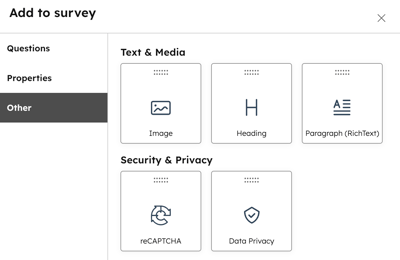
Estiliza tu encuesta personalizada
Personalice el texto, los botones, los encabezados y el fondo de los campos de su encuesta. Cualquier cambio que realice aquí se mostrará en todos los pasos de la encuesta. No es posible estilizar los pasos individuales de la encuesta por separado.
- En tu cuenta de HubSpot, ve a Servicio al cliente > Encuestas de feedback.
- Cree una nueva encuesta o pase el ratón por encima de una encuesta existente y haga clic en Editar
- En el editor de encuestas, haga clic en el icono styles Icono de estilo.
- Haga clic para ampliar la sección que desea editar. Las siguientes secciones pueden ampliarse:
- Preguntas: personalice la fuente, el tamaño, el color, el redondeo de las esquinas, el estilo/ancho del borde y habilite el relleno.
- Botones: personalice la fuente, el tamaño y el color, o añada una sombra, un degradado y un relleno.
- Párrafo (texto enriquecido): personalice la fuente, el tamaño, el color y la opacidad.
- Encabezado: personalice la fuente, el color, la opacidad y añada una sombra paralela.
- Fondo: personalice el color o la imagen de fondo y ajuste un estilo de borde. También puedes utilizar asistentes de IApara generar imágenes.
- Barra de progreso: personaliza la fuente, el color, el tamaño, añade un degradado y ajusta el estilo del borde.
Añada lógica condicional a su encuesta
Añada reglas para ocultar o mostrar preguntas importantes, o dirija a los usuarios a un paso específico en función de su respuesta anterior.
- En tu cuenta de HubSpot, ve a Servicio al cliente > Encuestas de feedback.
- Cree una nueva encuesta o pase el ratón por encima de una encuesta existente y haga clic en Editar.
- En el editor de encuestas, haga clic en el icono conditionalIcon Lógica.
- Haz clic en Añadir lógica. Si ha incluido determinadas preguntas (por ejemplo, CSAT o NPS) en una encuesta, se aplicarán automáticamente reglas lógicas condicionales predeterminadas.
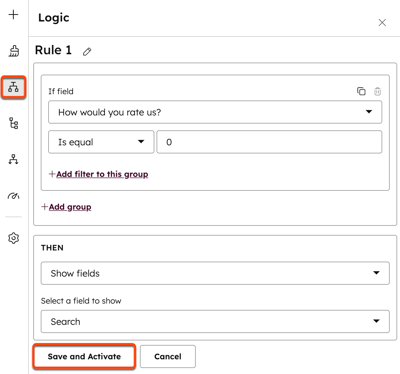
- Para añadir filtros a un grupo dentro de una regla, haga clic en + Añadir filtro en este grupo.
- Para añadir un nuevo grupo a una regla, haga clic en + Añadir grupo.
- Si ha añadido varios filtros o grupos a una regla, haga clic en el menú desplegable AND OR entre los filtros y grupos para aplicar la lógicaAND u OR.
- En la sección A continuación , haga clic en el menú desplegable para seleccionar las acciones en el formulario. Puedes elegir entre las siguientes opciones:
- Mostrar campos: si las respuestas del usuario coinciden con los criterios establecidos en sus reglas, muestre un campo específico.
- Ocultar campos: si las respuestas del usuario coinciden con los criterios establecidos en sus reglas, muestre un campo específico.
- Ir directo al paso: si las respuestas del usuario coinciden con los criterios establecidos en tus reglas, ve a un paso específico. Para utilizar esta opción, la encuesta debe tener al menos tres pasos.
- Cuando haya terminado, haga clic en Guardar y activar.
Gestionar reglas de lógica condicional
- En tu cuenta de HubSpot, ve a Servicio al cliente > Encuestas de feedback.
- Cree una nueva encuesta o pase el ratón por encima de una encuesta existente y haga clic en Editar.
- En el editor de encuestas, haga clic en el icono automationsIcon icono de lógica.
- Para agregar otra regla, haz clic en Agregar lógica.
- Para editar una regla , sitúese sobre ella, haga clic en el menú desplegable Acciones y seleccione Editar.
- Para eliminar una regla , sitúe el cursor sobre ella, haga clic en el menú desplegable Acciones y seleccione Eliminar. En el cuadro de diálogo, haga clic en Eliminar regla.
Añadir y editar pasos de la encuesta
Cree encuestas de varios pasos para dividir las encuestas en secciones más pequeñas y manejables.
- En tu cuenta de HubSpot, ve a Servicio al cliente > Encuestas de feedback.
- Cree una nueva encuesta o pase el ratón por encima de una encuesta existente y haga clic en Editar.
- En la vista previa de la encuesta, coloque el puntero del ratón entre dos pasos existentes y haga clic en el icono + Añadir. Aparecerá una sección de pasos nuevos. A continuación, podrá gestionar los campos de la encuesta y los elementos adicionales de la misma en el editor de la barra lateral.
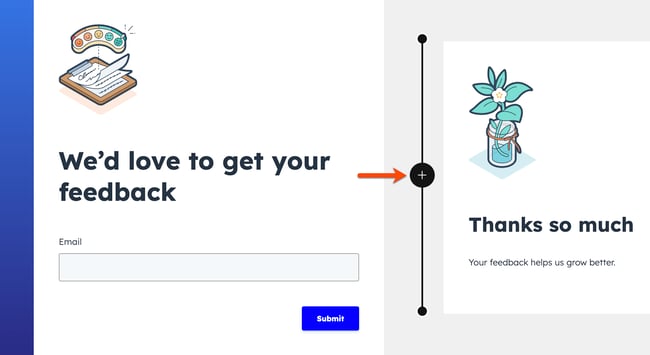
- Para reorganizar el orden de un paso, pase el ratón por encima del paso. A continuación, en la parte superior izquierda del paso, haga clic para arrastrar y soltar el Paso [#] a una nueva posición.
- Para clonar un paso, sitúese sobre él y haga clic en el icono duplicate clonar. No puedes clonar pasos que incluyan un correo electrónico, reCAPTCHA o campos de privacidad de datos.
- Para eliminar un paso , sitúese sobre él y haga clic en el icono delete eliminar.
Editar el diseño
Elija entre diseños de pasos predefinidos utilizando el conmutador rápido de diseños y personalice el banner de fondo de su encuesta.
- En tu cuenta de HubSpot, ve a Servicio al cliente > Encuestas de feedback.
- Cree una nueva encuesta o pase el ratón por encima de una encuesta existente y haga clic en Editar.
- En la vista previa de la encuesta, haga clic en un paso. Esto expandirá el editor de encuestas a la izquierda.
- Para activar la barra de progreso, haz clic en la pestaña Opciones y activa el interruptor Barra de progreso . Esto añadirá la barra de progreso a todos los pasos de la encuesta.
- Para editar el diseño de los pasos, el fondo del banner y la barra de progreso, haga clic en la pestaña Estilo .
- En la sección Disposición de pasos , seleccione la tarjeta de disposición deseada. Para eliminar el diseño, haz clic en Eliminar diseño en la parte superior derecha.
- En la sección Fondo del banner , active el interruptor Color de fondo para seleccionar un color, un degradado o una opacidad. Para incluir una imagen, haga clic en Subir o Examinar imágenes. También puede hacer clic en Generar con IA para utilizar asistentes de IA para generar imágenes.
Automatice su encuesta
Si ha añadido una pregunta NPS o CSAT a su encuesta, cree un workflow para automatizar las acciones de seguimiento.
- En tu cuenta de HubSpot, ve a Servicio al cliente > Encuestas de feedback.
- Cree una nueva encuesta o pase el ratón por encima de una encuesta existente y haga clic en Editar.
- En el editor de encuestas, haga clic en el icono Automatización del seguimiento .
- Haga clic en Crear nuevo workflow. Se le dirigirá a la herramienta workflows para que ajuste su workflow.
Personalizar los ajustes de la encuesta
Configure los ajustes de la encuesta, incluidos los ajustes de notificación al usuario y lo que ocurre con el contacto correspondiente después de que responda a la encuesta.
- En tu cuenta de HubSpot, ve a Servicio al cliente > Encuestas de feedback.
- Cree una nueva encuesta o pase el ratón por encima de una encuesta existente y haga clic en Editar.
- En el editor de encuestas, haga clic en el icono settings Ajuste.
- En la pestaña General , active el interruptor Establecer contactos creados como contactos de marketing para establecer automáticamente como marketing cualquier contacto que haya respondido a esta encuesta. Esto incluirá tanto contactos nuevos como ya existentes.
- Para personalizar los ajustes de respuesta, en el panel izquierdo, haz clic en la pestaña Ajustes de respuesta . Puede seleccionar una de las siguientes opciones:
- Enviar al propietario del contacto: envía automáticamente una notificación al propietario del contacto. Si un contacto no tiene propietario, no se enviará ninguna notificación. Más información sobre la propiedad de objetos en HubSpot.
- Enviar a otros usuarios: seleccione elmenú desplegable para seleccionar los equipos o individuos predeterminados a los que enviar notificaciones por correo electrónico de las respuestas de la encuesta, independientemente de la titularidad de los contactos.
Vista previa y publicación de una encuesta personalizada
Después de crear o actualizar su encuesta personalizada, revise y publique su encuesta para que los cambios sean efectivos. A continuación, compártala como una página independiente con un enlace para compartir.
- En tu cuenta de HubSpot, ve a Servicio al cliente > Encuestas de feedback.
- Cree una nueva encuesta o pase el ratón por encima de una encuesta existente y haga clic en Editar.
- Para obtener una vista previa de una encuesta, haz clic en Vista previa en la parte superior derecha del editor de encuestas.
- Para publicar una encuesta, haga clic en Revisar y publicar o Revisar y actualizar.
- Para compartir una encuesta, haz clic en Compartir. En el cuadro de diálogo, haz clic en Copiar para copiar la URL de la página de la encuesta en el portapapeles de tu dispositivo. A continuación, en una ventana del navegador, pegue la URL de la página de la encuesta en la barra de direcciones. También puedes compartir la URL de la página de la encuesta directamente con otras personas para darles acceso a la encuesta.